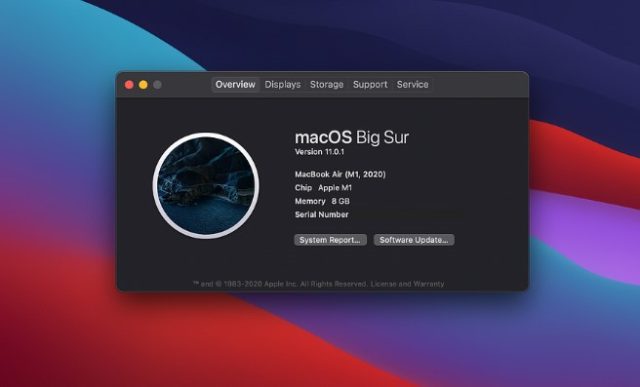
Macbook M1 güncelleştirme hatası sonrası nasıl bir işlem yapabilirim? Apple M1 işlemcilerde güncelleştirme hataları nedir?
Apple M1 çipine sahip bir Mac kullanırken güncelleme hatasıyla karşılaşıyorsanız, sorununuzu çözmek için aşağıdaki adımları deneyebilirsiniz:
İnternet Bağlantısını Kontrol Edin: Güncelleme yapabilmek için iyi bir internet bağlantısına ihtiyacınız vardır. Wi-Fi bağlantınızın sorunsuz çalıştığından emin olun.
Güncelleme Sunucusu Sorunları: Apple’ın güncelleme sunucuları bazen yoğun olabilir veya bakım için kapalı olabilir. Bu nedenle, güncellemeyi denemeden önce Apple’ın güncelleme sunucularının erişilebilir olduğundan emin olun.
Uyumsuz Yazılım: Uyumsuz yazılımlar güncellemeleri engelleyebilir. Bilgisayarınızdaki tüm uygulamaları ve sürücüleri güncel olduğundan emin olun. Eğer uyumsuz bir yazılım olduğunu düşünüyorsanız, bu yazılımı kaldırarak veya güncelleyerek sorunu çözebilirsiniz.
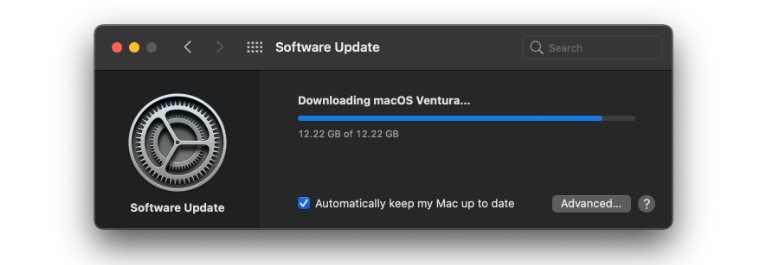
Güncelleme Yoluyla Sorun Giderme:
- “Apple Menüsü”nü açın ve “Bu Mac Hakkında” seçeneğine gidin.
- “Yazılım Güncelleme” düğmesini tıklayın.
- Eğer bir güncelleme mevcutsa, “Güncelle” seçeneğini tıklayın.
- Güncelleme sırasında herhangi bir hata alırsanız, hata mesajını not alın ve sorunu daha fazla incelemek için Apple Destek ile iletişime geçin. Macbook M1 güncelleştirme hatası sonrası ilk olarak güvenli mod işlemi denenebilir.
Güvenli Modu Deneyin: Bilgisayarınızı güvenli modda başlatarak güncelleme işlemini deneyin. Güvenli modda başlatmak, üçüncü taraf yazılımların veya sürücülerin güncellemeleri engelliyor olabileceği sorunları tespit etmenize yardımcı olabilir. Güvenli modda başlatmak için:
-
-
- Bilgisayarınızı yeniden başlatın.
- Yeniden başladığında, “Bilgisayarınızı güvenli modda başlat” seçeneğini seçin.
- Güncelleme işlemi bu modda sorunsuz bir şekilde çalışıyorsa, ardından normal modda yeniden başlatmayı deneyin.
-
PRAM/NVRAM Sıfırlama:
-
-
-
- Bilgisayarınızı kapatın.
- Ardından bilgisayarınızı açın ve hemen “Option + Command + P + R” tuşlarına basarak PRAM/NVRAM’ı sıfırlayın. Mac Pram ve SMC nedir? nasıl sıfırlanır?
- Bilgisayarınız yeniden başladığında güncellemeyi yeniden deneyin.
-
-
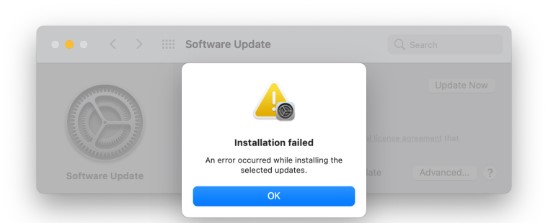
İçerik konuları
Macbook M1 Güncelleştirme Hatası nasıl çözülür
Macbook M1 güncelleştirme hatası genelde son yapılan güncelleştirme sonrası karşılaşılmaktadır.
Terminal ile Güncelleme:
Terminal uygulamasını açalım.
Aşağıdaki komutları sırasıyla kullanarak güncellemeleri kontrol edebilir ve yükleyebilirsiniz:
sudo softwareupdate -i -a
Bu komut, sisteminizdeki tüm güncellemeleri kontrol eder ve yükler. Eğer bir güncelleme yapılması gerekiyorsa, bu komut güncellemeleri yükleyecektir. Yönetici parolanızı girmeniz istenebilir.
Yedekleme ve Sıfırlama:
Macbook M1 güncelleştirme hatası çözülemiyorsa ve başka sorunlarla da karşılaşıyorsanız, son çare olarak verilerinizi yedekleyin ve Mac’inizi sıfırlayarak temiz bir kurulum yapmayı düşünebilirsiniz.
Bu, bilgisayarınızdaki potansiyel sorunları gidermek için kullanabileceğiniz bir seçenektir. Ancak bu işlem öncesinde mutlaka verilerinizi yedeklemeyi unutmayın.
Lütfen unutmayın ki işletim sistemi güncellemeleri sorunlu olabilir ve sorunlar farklı nedenlere bağlı olarak ortaya çıkabilir.
Bu nedenle, cihazınızın güvenliğini ve sorunsuz çalışmasını sağlamak için güncellemeleri yapmak önemlidir. Ancak sorunlarla karşılaşırsanız, yukarıdaki adımları takip ederek sorununuzu çözmeye çalışabilirsiniz.
M1 güncelleştirmeleri manual indirme
Güncellemeleri Manuel İndirme ve Kurma:
Apple’ın resmi web sitesine gidin ve en son macOS sürümünü manuel olarak indirin.
İndirdiğiniz güncelleme dosyasını açın ve talimatları izleyerek güncellemeyi yükleyin. Bu yöntem, otomatik güncelleme işleminden bağımsız olarak güncellemeyi kurmanıza olanak tanır. Mac’te MacOS güncelleme işlemi nasıl yapılır?
Kurtarma Modu ile Güncelleme:
Bilgisayarınızı kapatın ve sonra yeniden başlatın.
Başlangıç sesini duyduktan sonra, “Command + R” tuşlarına basarak Kurtarma Modu’nu başlatın.
Kurtarma Modu’nda, “Yardım” menüsünden “Güncelleme macOS’i Yeniden Yükle” seçeneğini seçin ve talimatları izleyin. Bu, sistemi yeniden yüklemek için güncel bir macOS sürümünü indirecektir.








































